![[Arduino Robot] Paano Gumawa ng isang Motion Capture Robot - Thumbs Robot - Servo Motor - Source Code: 26 Mga Hakbang (na may Mga Larawan) [Arduino Robot] Paano Gumawa ng isang Motion Capture Robot - Thumbs Robot - Servo Motor - Source Code: 26 Mga Hakbang (na may Mga Larawan)](https://i.howwhatproduce.com/images/001/image-1599-93-j.webp)
Talaan ng mga Nilalaman:
- Hakbang 1: ARDUINO PARTS
- Hakbang 2: Mga BAHAGI NG PAG-print ng 3D
- Hakbang 3: Bahagi ng Circuit
- Hakbang 4: HARDWARE PART - Ihanda ang Lahat ng Mga Bahagi
- Hakbang 5: Baguhin ang 3 Servo Motors Sa Position Sensor
- Hakbang 6: I-unscrew ang 4 Bolt sa Backside at Buksan ang Front Case
- Hakbang 7: Alisin ang ika-3 Gear
- Hakbang 8: Muling mga kable / Paghihinang
- Hakbang 9: Gumamit ng isang Soldering Tool at tanggalin ang Lupon
- Hakbang 10: Gupitin ang isang Wire at Maghanda para sa Paghinang
- Hakbang 11: Maghinang Ito
- Hakbang 12: Maglagay Dito ng Isang Pandikit
- Hakbang 13: Gawin ang Unang Pinagsamang Basement
- Hakbang 14: Gawin ang Yaw Joint
- Hakbang 15: Magtipon ng Yaw Joint Gamit ang Unang Motor
- Hakbang 16: Magtipon ng Arduino Nano Sa Arduino Nano Expansion Board
- Hakbang 17: Ang Unang Koneksyon sa Layer
- Hakbang 18: Magtipon ng Pangalawang Layer
- Hakbang 19: Magtipon ng mga ika-3 Mga Layer na Frame
- Hakbang 20: Magtipon ng Frame Gamit ang ika-2 Motor / Potentiometer
- Hakbang 21: Magtipon ng ika-3 Motor sa Pinagsamang Frame
- Hakbang 22: I-plug ang Cable Sa Arduino
- Hakbang 23: Magtipon ng Thumbs Frame
- Hakbang 24: Subukan at Ayusin ang Angle
- Hakbang 25: Isa Pa Robot?
- Hakbang 26: Tapos Na
- May -akda John Day [email protected].
- Public 2024-01-30 13:14.
- Huling binago 2025-01-23 15:13.


![[Arduino Robot] Paano Gumawa ng isang Motion Capture Robot | Thumbs Robot | Servo Motor | Source Code [Arduino Robot] Paano Gumawa ng isang Motion Capture Robot | Thumbs Robot | Servo Motor | Source Code](https://i.howwhatproduce.com/images/001/image-1599-96-j.webp)
Thumbs Robot. Ginamit ang isang potensyomiter ng servo motor na MG90S. Napakasaya at madali! Napakadali ng code. Mga 30 linya lamang ito. Mukhang isang kilos-kuha.
Mangyaring mag-iwan ng anumang katanungan o puna!
[Tagubilin]
- Source Code
- 3D na pag-print ng mga file
[Tungkol sa gumagawa]
Youtube
Hakbang 1: ARDUINO PARTS
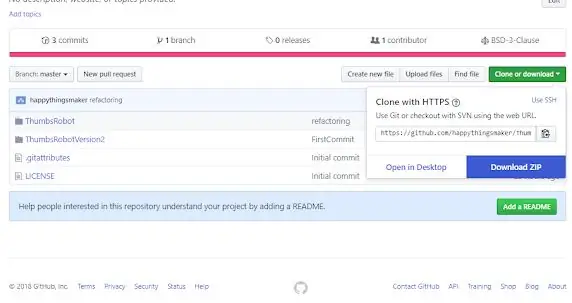
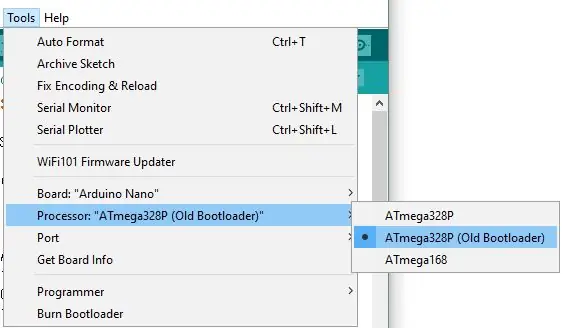
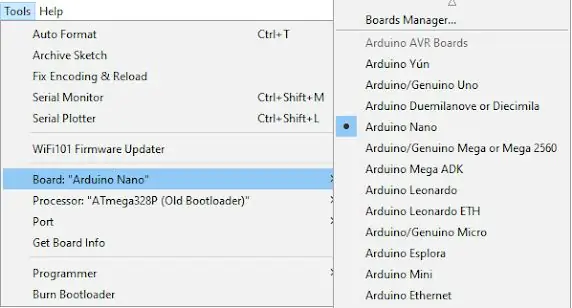
I-install ang Arduino IDE
https://www.arduino.cc/en/Main/Software
I-install ang CH340 Driver (para sa bersyon ng Tsino)
https://www.wch.cn/download/CH341SER_ZIP.html
DOWNLOAD - source code
- https://github.com/happythingsmaker/ThumbsRobot
- Tulad ng nakikita mong mayroong isang zip file. I-extract ang lahat ng file at i-double click ang source code file.
Piliin ang port / Processor / Com port
- Arduino Nano
- ATmega328P (Old Bootloader)
I-plug ang iyong arduino nano
I-plug ang USB cable at lilitaw ang isang bagong port
Hanapin / piliin ang umuusbong na com port
- I-click ang lumitaw na port at pindutin ang pindutan ng pag-upload
- Pindutin ang pindutan ng pag-upload
Hakbang 2: Mga BAHAGI NG PAG-print ng 3D
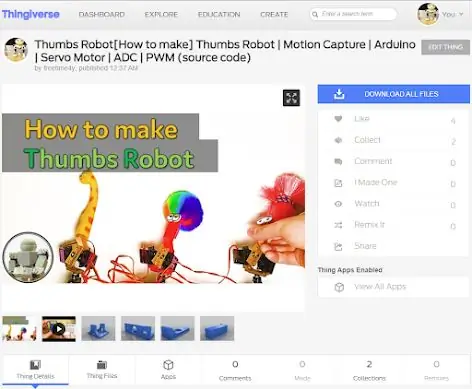
Mag-download ng mga file ng pagmomodelo ng 3d mula sa Thingiverse
https://www.thingiverse.com/thing:2844993
Isa-isang i-print ang lahat ng bahagi
Hakbang 3: Bahagi ng Circuit
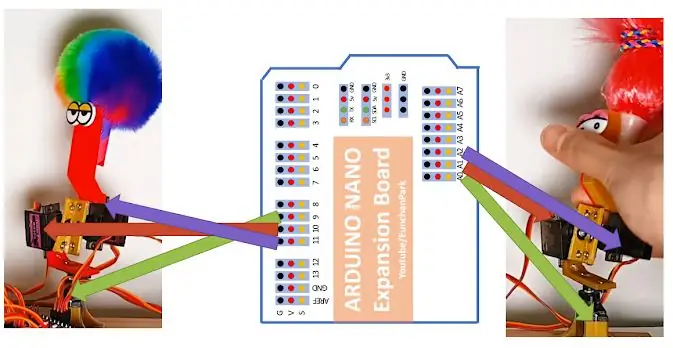
Gamitin ang Arduino Nano Expansion Board. Dahil ang Arduino Nano mismo ay walang maraming mga pin, kakailanganin mong gumamit ng isang board ng pagpapalawak.
Kapag tiningnan mo ang mga kable na konektado sa motor, maaari mong makita ang tatlong mga kulay. Dilaw, Pula at Kayumanggi. Ang Brown ay dapat na konektado sa G (Ground).
Sa mga sumusunod na hakbang, susuriin namin itong muli.
Hakbang 4: HARDWARE PART - Ihanda ang Lahat ng Mga Bahagi
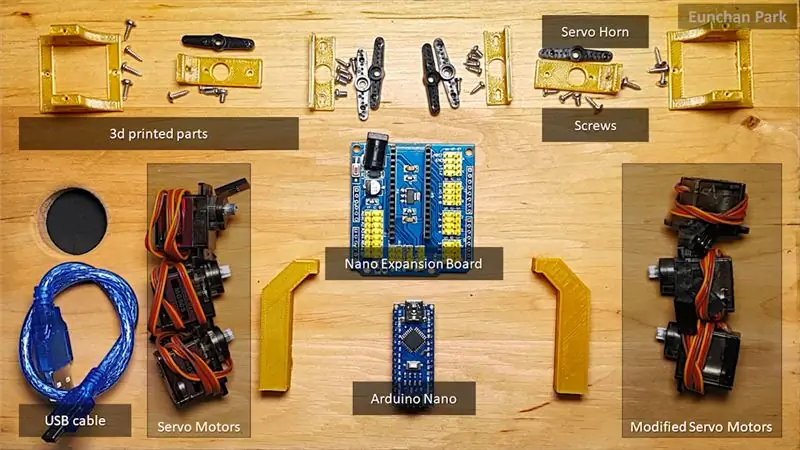
[Mga Bahagi]
- 1 x Arduino Nano
- 1 x Arduino Nano Expansion Board
- 6 x Mga Servo Motors
- 2 x Mga laruang bola ng mata
- 12 x Screw Bolts (2 * 6mm)
[Mga Kasangkapan]
- 3d printer (Anet A8)
- Filament para sa 3d print (PLA 1.75mm)
- Wire Nipper
- Wire Stipper
- Mainit na natunaw na pandikit na baril
- Screw Driver (+)
- Electronic Tape
- Mga Soldering Tool (Hakko)
- Paghihinang Kamay
- Electric Screwdriver
Hakbang 5: Baguhin ang 3 Servo Motors Sa Position Sensor
Ipinapakita sa iyo ng mga sumusunod na hakbang kung paano baguhin ang isang servo motor sa posisyon sensor. Karaniwan ang karamihan sa mga motor na servo ay may potensyomiter o encoder para sa pagkuha ng halaga ng anggulo.
Gagamitin namin ang potensyomiter mismo. kailangan naming buksan ang kaso, i-disassemble ang board at muling i-rewire ito.
Hakbang 6: I-unscrew ang 4 Bolt sa Backside at Buksan ang Front Case

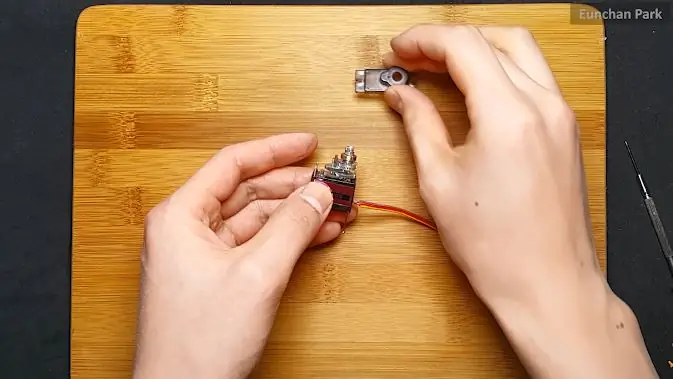
Kakailanganin mo ang isang maliit na driver ng tornilyo dahil ang mga ito ay masyadong maliit. Ang motor ay may 3 bahagi - harap, katawan at likod.
Kapag binuksan mo ang harap na bahagi, makikita mo ang mga gears. Sa totoo lang, hindi namin ginagamit ang motor na ito bilang "motor". Kaya, ang mga gears ay hindi na kinakailangan sa teoretikal. Ngunit gagamitin namin ang ilang bahagi sa kanila upang ang anggulo ng operasyon ay may limitasyon pa rin ng pag-ikot.
Hakbang 7: Alisin ang ika-3 Gear

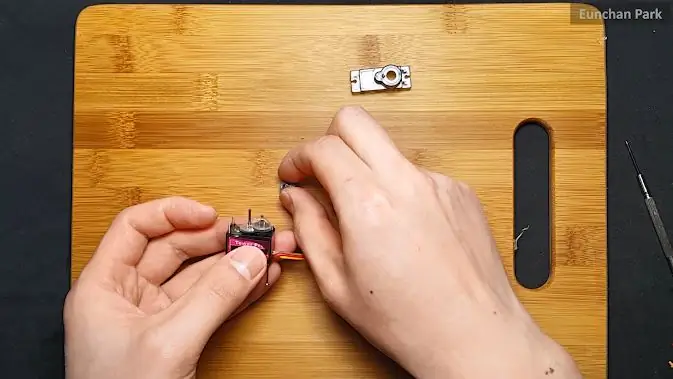

Ang potentiometer sa servo motor ay may anggular na limitasyon na nasa paligid ng 180 degree. Ang potentiometer ay may sariling mekanismo ng limitasyon ngunit ito ay mahina. Madali itong masira madalas. Upang maprotektahan ito, ang gear ay nagbibigay ng isa pang mekanismo. Ang unang gear ay may isang plastic bumper na makikipag-ugnay sa pangalawang gear.
Tiyak na kailangan namin ang unang gear para sa pangkalahatang frame, ang pangalawang gear ay kinakailangan para sa limitasyon. Kaya, hindi natin matatanggal ang mga ito. Sa halip na sila, maaari nating alisin ang pangatlong gear.
Maaari kang magtaka kung bakit kailangan naming alisin ang isang gear. Ang tatlong servo motor na ito ay gagamitin para sa pagkuha ng impormasyon ng anggulo. Kung may mga gears sa kanila, ang paggalaw ay magiging matigas. Kaya, dapat nating alisin ang isa sa mga gamit mula sa kanila.
Hakbang 8: Muling mga kable / Paghihinang

Gupitin ang mga wire na konektado sa mga motor.
Hakbang 9: Gumamit ng isang Soldering Tool at tanggalin ang Lupon
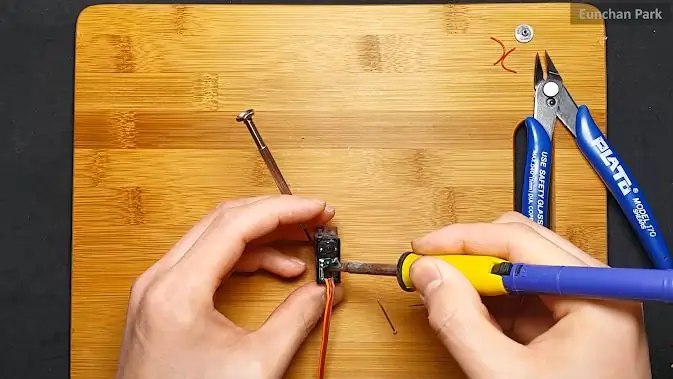

Hakbang 10: Gupitin ang isang Wire at Maghanda para sa Paghinang


at maglagay ng ilang i-paste at maglagay ng tingga sa cable
Hakbang 11: Maghinang Ito




mula sa kaliwang bahagi pulang pula dilaw at kayumanggi
Hakbang 12: Maglagay Dito ng Isang Pandikit


at bawiin ang likod na bahagi nito
Kailangan namin ng 2 pang potentiometers. gawin ang parehong trabaho para sa dalawang iba pang mga motor
Hakbang 13: Gawin ang Unang Pinagsamang Basement
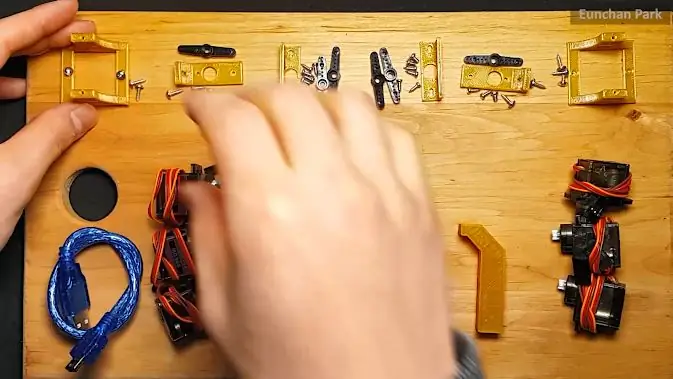


Gumamit ako ng isang board ng pagluluto para sa paggawa ng proyektong ito. ito ay mura at matatag na gamitin ito. Upang maayos ang frame sa board, kakailanganin mong gumamit ng mga turnilyo na may matalim na dulo. Gumagawa ito ng butas at thread nang sabay.
Mayroong 6 na motor. 3 mga motor sa kaliwang bahagi ang orihinal na mga motor. sa kabilang banda, mayroong 3 mga motor na binago bago ang hakbang.
Hakbang 14: Gawin ang Yaw Joint


Kakailanganin mong gumamit ng M2 * 6mm screw bolt.
Hakbang 15: Magtipon ng Yaw Joint Gamit ang Unang Motor
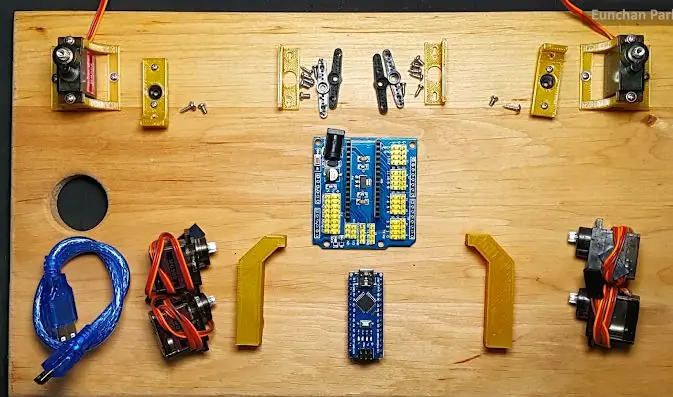
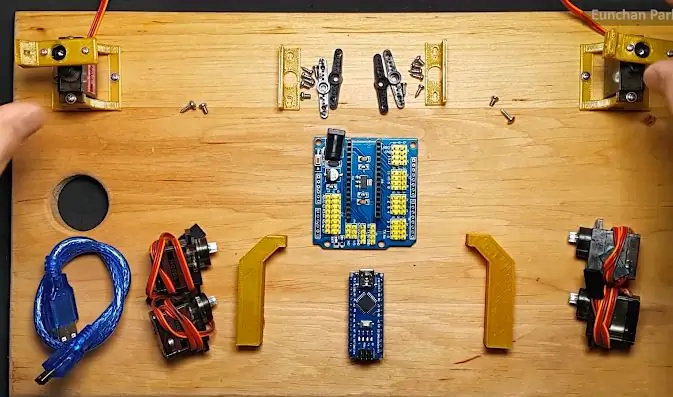
Tulad ng nakikita mo ang huling larawan, kakailanganin mong ilagay ang magkasanib sa pahalang na direksyon. At ang lokasyon ay dapat na 90 degree ng parehong motor at potentiometer.
Sa madaling salita, maaari mong paikutin ang yaw-joint na 90 degree na pakanan pataas at kontra sa pakaliwa mula sa lokasyon na iyon.
Hakbang 16: Magtipon ng Arduino Nano Sa Arduino Nano Expansion Board


Siguraduhin ang direksyon. Ang USB port ay magiging pareho sa DC jack.
Hakbang 17: Ang Unang Koneksyon sa Layer

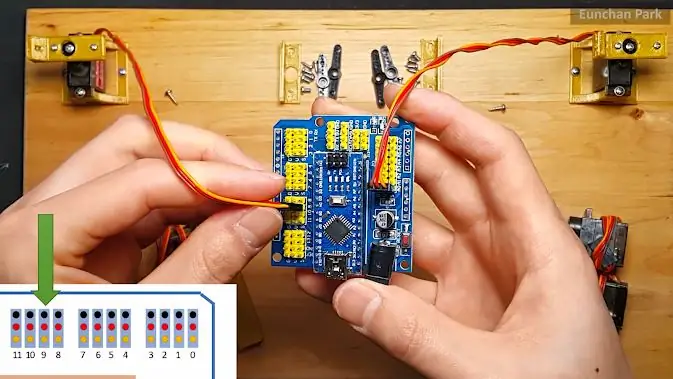
Ang potentiometer ay konektado sa Analog 0 pin ng Arduino. Dapat mong i-plug ito nang tama. Ang Arduino Nano na ito ay mayroong 8 channel ADC (Analog Digital Converter). Talaga, ang potensyomiter ay nagbibigay ng antas ng analog o pagkasukat. Maaari mong basahin ang halagang volt na iyon sa pamamagitan ng paggamit ng mga ADC pin
Sa kabilang banda, ang servo motor ay konektado sa Digital 9 ng Arduino. Ang mga motor na servo ay maaaring makontrol sa pamamagitan ng paggamit ng PWM (Pulse Width Modulation). Ang Arduino Nano ay mayroong 6 channel PWM pin (pin 9, 10, 11, 3, 5 at 6). Kaya, maaari kaming gumamit ng hanggang 6 na servo motor.
Sa hakbang na ito, ganito ang hitsura ng source code
# isama
Servo servo [6]; void setup () {pinMode (A0, INPUT); servo [0].attach (9);} int tempADC [3] = {0}; void loop () {tempADC [0] = analogRead (A0); servo [0].write (mapa (tempADC [0], 0, 1023, 0, 180));}
Hakbang 18: Magtipon ng Pangalawang Layer




Ang pangalawang layer ay simple ding gawin. Ang kailangan mong mag-ingat ay ang paglalagay nito sa tamang lokasyon kapag na-plug mo ang cable sa Arduino.
- Ang kaliwang Servomotor ay konektado sa pin 10
- Ang tamang potentiometer ay konektado sa A1
# isama
Servo servo [6]; void setup () {pinMode (A0, INPUT); pinMode (A1, INPUT); servo [0].attach (9); servo [1].attach (10);} int tempADC [3] = {0}; void loop () {tempADC [0] = analogRead (A0); servo [0].write (mapa (tempADC [0], 0, 1023, 0, 180)); tempADC [1] = analogRead (A1); servo [1].write (mapa (tempADC [1], 0, 1023, 0, 180));}
Hakbang 19: Magtipon ng mga ika-3 Mga Layer na Frame

Hakbang 20: Magtipon ng Frame Gamit ang ika-2 Motor / Potentiometer

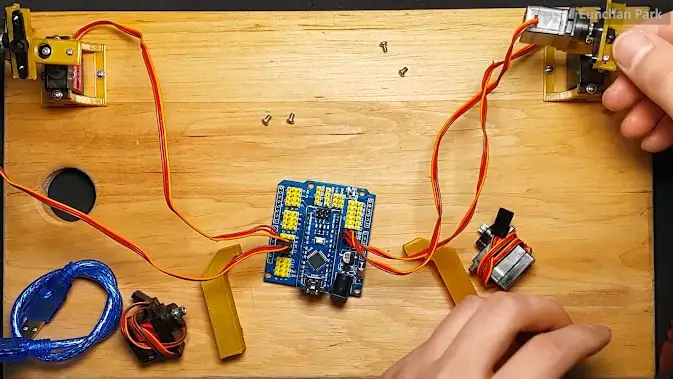


Hakbang 21: Magtipon ng ika-3 Motor sa Pinagsamang Frame


Hakbang 22: I-plug ang Cable Sa Arduino
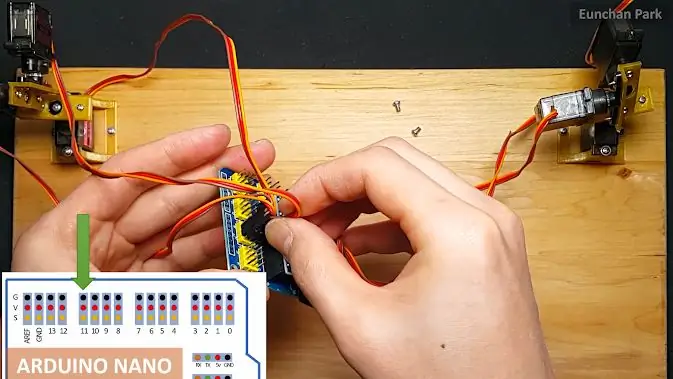
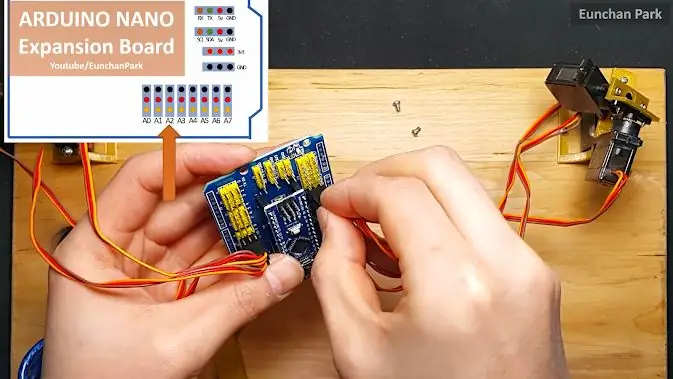
- Ang ika-3 motor ay konektado sa pin 11
- Ang ika-3 potensyomiter ay konektado sa A2
mukhang ganito ang code
# isama ang Servo servo [6]; void setup () {pinMode (A0, INPUT); pinMode (A1, INPUT); pinMode (A2, INPUT); servo [0].attach (9); servo [1].attach (10); servo [2].attach (11);} int tempADC [3] = {0}; void loop () {tempADC [0] = analogRead (A0); servo [0].write (mapa (tempADC [0], 0, 1023, 0, 180)); tempADC [1] = analogRead (A1); servo [1].write (mapa (tempADC [1], 0, 1023, 0, 180)); tempADC [2] = analogRead (A2); servo [2].write (mapa (tempADC [2], 0, 1023, 0, 180));}
Hakbang 23: Magtipon ng Thumbs Frame
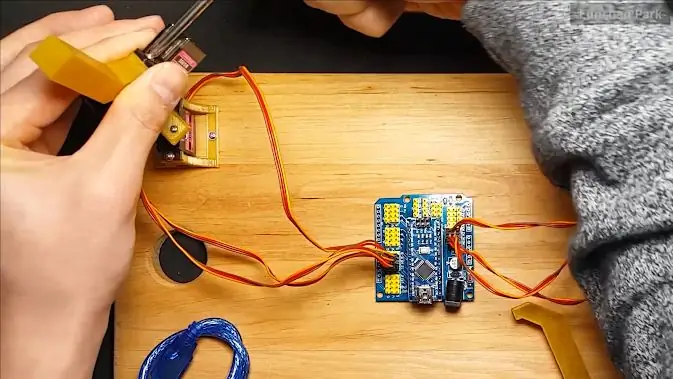

Hakbang 24: Subukan at Ayusin ang Angle



Ilagay ang USB cable sa anumang mapagkukunan ng kuryente at ang robot ay bubuksan sa lalong madaling panahon. Ang anggulo ay maaaring bahagyang naiiba. Isaayos ang anggulo nang isa-isa.
Hakbang 25: Isa Pa Robot?
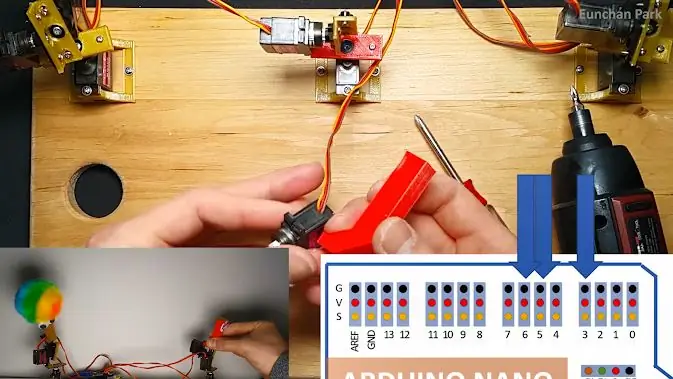
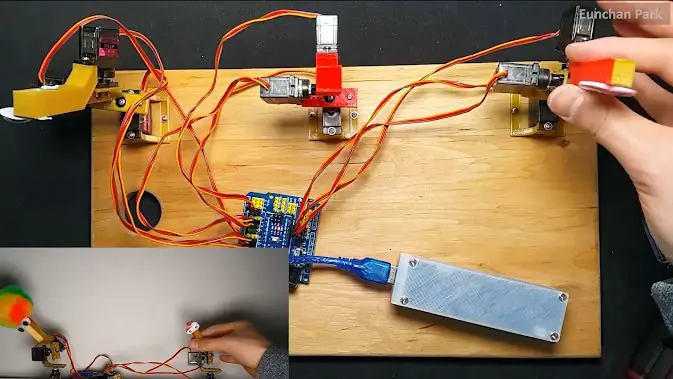
Kung nais mong gumawa ng isa pang robot, magagawa mo ito. I-plug ang mga servos sa 3, 5 at 6.
# isama ang Servo servo [6]; void setup () {pinMode (A0, INPUT); pinMode (A1, INPUT); pinMode (A2, INPUT); servo [0].attach (9); servo [1].attach (10); servo [2].attach (11); servo [3].attach (3); servo [4].attach (5); servo [5].attach (6);} int tempADC [3] = {0}; void loop () {tempADC [0] = analogRead (A0); servo [0].write (mapa (tempADC [0], 0, 1023, 0, 180)); servo [3].write (mapa (tempADC [0], 0, 1023, 0, 180)); tempADC [1] = analogRead (A1); servo [1].write (mapa (tempADC [1], 0, 1023, 0, 180)); servo [4].write (mapa (tempADC [1], 0, 1023, 0, 180)); tempADC [2] = analogRead (A2); servo [2].write (mapa (tempADC [2], 0, 1023, 0, 180)); servo [5].write (mapa (tempADC [2], 0, 1023, 0, 180));}
Hakbang 26: Tapos Na



Kung mayroon kang anumang katanungan, mangyaring huwag mag-iwan ito:)


Runner Up sa Microcontroller Contest
Inirerekumendang:
Alamin Kung Paano Gumawa ng isang Portable Baterya na Pinapatakbo ng Monitor na Maaari ring Magpagana ng isang Raspberry Pi: 8 Hakbang (na may Mga Larawan)

Alamin Kung Paano Gumawa ng isang Portable Battery Powered Monitor Na Maaari ring Paandarin ang isang Raspberry Pi: Nais mo bang i-code ang python, o magkaroon ng isang output output para sa iyong Raspberry Pi Robot, on the Go, o kailangan ng isang portable na pangalawang display para sa iyong laptop o camera? Sa proyektong ito, gagawa kami ng isang portable na monitor na pinapatakbo ng baterya at
Paano Gumawa ng isang Drone Gamit ang Arduino UNO - Gumawa ng isang Quadcopter Gamit ang Microcontroller: 8 Hakbang (na may Mga Larawan)

Paano Gumawa ng isang Drone Gamit ang Arduino UNO | Gumawa ng isang Quadcopter Gamit ang Microcontroller: PanimulaBisitahin ang Aking Youtube Channel Ang isang Drone ay isang napakamahal na gadget (produkto) na bibilhin. Sa post na ito tatalakayin ko, kung paano ko ito magagawa sa murang ?? At Paano mo magagawa ang iyong sarili tulad nito sa murang presyo … Sa India ang lahat ng mga materyales (motor, ESC
Paano Gumawa ng isang Split Screen Video na May Apat na Hakbang: 4 na Hakbang (na may Mga Larawan)

Paano Gumawa ng isang Split Screen Video na May Apat na Hakbang: Madalas naming nakikita ang isang parehong palabas sa isang eksena nang dalawang beses sa isang dula sa TV. At sa pagkakaalam namin, walang kambal na kapatid ang aktor. Napanood din namin na ang dalawang mga video sa pag-awit ay inilalagay sa isang screen upang ihambing ang kanilang mga kasanayan sa pagkanta. Ito ang lakas ng spl
Paano Gumawa ng isang Inverter sa Bahay Na May MOSFET: 7 Mga Hakbang (na may Mga Larawan)

Paano Gumawa ng isang Inverter sa Home Sa MOSFET: Kumusta, may mga kaibigan ngayon ay gagawa kami ng isang inverter sa bahay na may Mosfet transistor at isang espesyal na oscillator board. Ang isang power inverter, o inverter, ay isang elektronikong aparato o circuitry na nagbabago ng direktang kasalukuyang (DC ) sa alternating kasalukuyang (AC)
Paano Gumawa ng isang Autonomous Basketball Playing Robot Paggamit ng isang IRobot Lumikha Bilang Base: 7 Mga Hakbang (na may Mga Larawan)

Paano Gumawa ng isang Autonomous Basketball Playing Robot Paggamit ng isang IRobot Lumikha Bilang Base: Ito ang aking entry para sa hamon sa iRobot Lumikha. Ang pinakamahirap na bahagi ng buong prosesong ito para sa akin ay ang pagpapasya kung ano ang gagawin ng robot. Nais kong ipakita ang mga cool na tampok ng Lumikha, habang nagdaragdag din sa ilang robo flair. Lahat ng akin
